
U nekim se slučajevima pretraživanje i uklanjanje pogreške sustava ne može izvesti na računalu zbog specifičnosti rada uređaja ili softvera. Uslužni program Disk2vhd pomoći će vašem sustavu prenijeti na virtualni stroj i nastaviti s rješavanjem grešaka s minimalnim gubicima. Razlozi premještanja OS-a mogu biti različiti:
- testiranje
- Traži pogreške
- optimizacija
Disk2Vhd je program koji vam omogućuje da "pretvorite" fizički disk u virtualni za Hyper-V i Virtual PC uređaje. Za razliku od ostalih aplikacija za prijenos, uslužni program s Sysinternals vam omogućuje "pretvaranje" na mreži. Na primjer, postoji poslužitelj koji treba optimizirati (pronaći pogrešku, testirati itd.), Ali ne postoji način da ga zaustavite ili izvršite promjene koje mogu oštetiti poslužitelj, u tom slučaju možete prenijeti poslužitelj u virtualno okruženje, a gore navedeni program pomoći će , Podržani operacijski sustavi za klijente iz sustava Windows XP i novije verzije i poslužitelj s Windows Server 2008.
Disk2vhd možete preuzeti na sljedećoj poveznici sa službenog Microsoftovog web mjesta ili izravno s naše web stranice.
Preuzmite Disk2vhd
Potpuno je besplatan, kao i gotovo svi alati Sysinternals. Trenutno je trenutna verzija 2.01 i datirana je početkom 2014. godine.
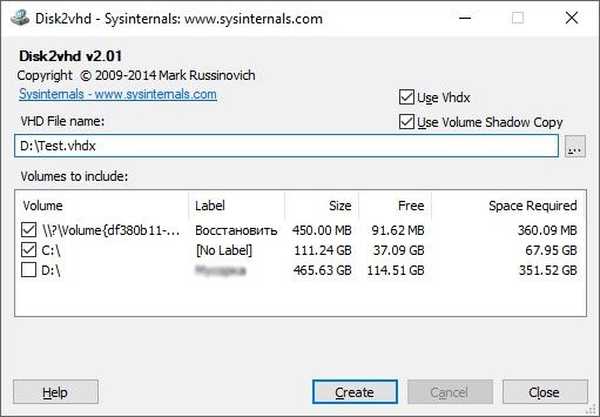
Sučelje Disk2vhd aplikacije vrlo je jednostavno, razumljivo je, uslužni program obavlja jednu dodijeljenu funkciju. Također je moguće stvoriti diskove formata Vhdx - veća veličina diska, podrška za 4K sektore, otporniji na greške.
Stvorite virtualnu sliku
- Vi birate mjesto na kojem će se slika spremati
- Odaberite odjeljke koji su vam potrebni
- Provjerite željeni format i kliknite Stvori
Brzina "pretvorbe" ovisi o volumenu diska i njegovoj upotrebi. Kreator aplikacije Mark Rusinovich preporučuje da sliku spremite na disk odvojeno od onog koji želite pretvoriti, u tom slučaju brzina kopiranja bit će brža.
Uputstvo za disk2Vhd: Prelazak na Hyper-V
Na primjer kako alat radi, pokušajte premjestiti sustav Windows 10 na virtualni stroj Hyper-V.
Pokrenite uslužni program Disk2vhd i odaberite sistemsku particiju i particiju za pokretanje programa za spremanje.
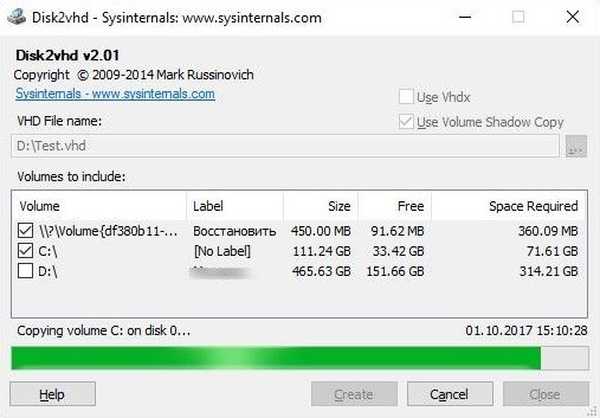
Program će prijaviti uspješan završetak stvaranja slike.
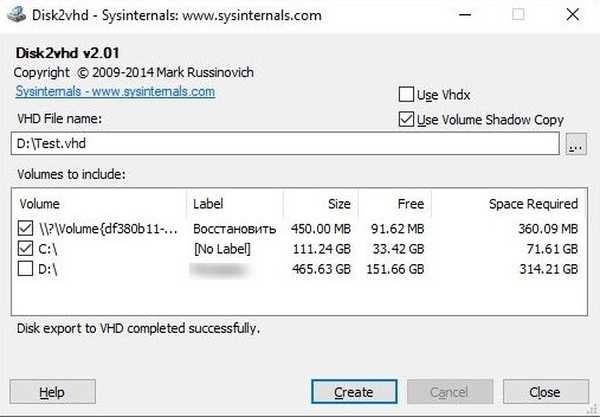
Idite na Hyper-V dispečer i stvorite novi virtualni stroj.
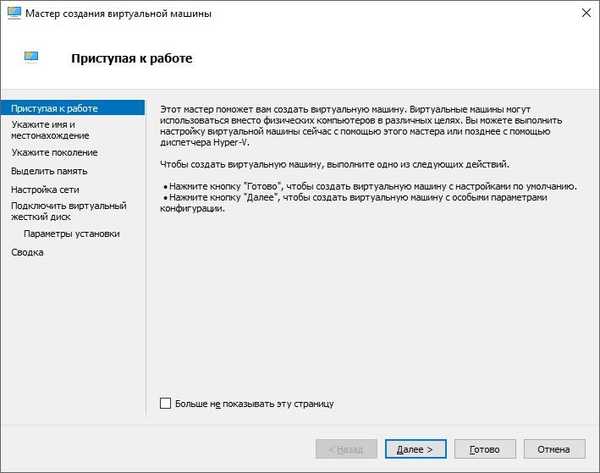
Odaberemo glavne parametre za sustav i u fazi odabira diska označavamo sliku koju smo pripremili.
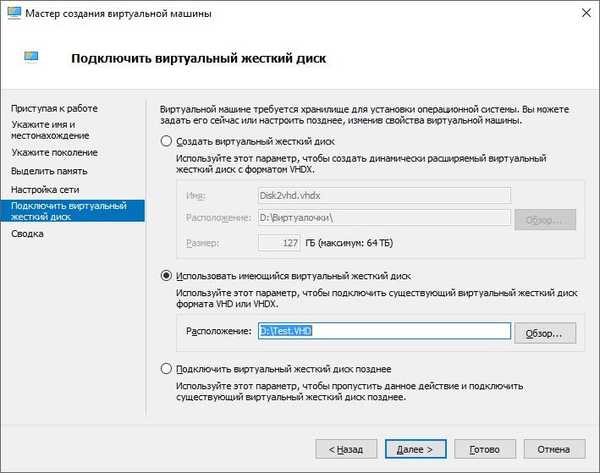
Zatim stvorite virtualni stroj i pokrenite ga. Nakon završetka svih priprema sustav će se pokrenuti.

Kao što vidimo, proces prijenosa i pokretanja virtualnog stroja pomoću Disk2Vhd nije nimalo kompliciran i ne bi trebao uzrokovati poteškoće u procesu korištenja.
Dobar dan!











